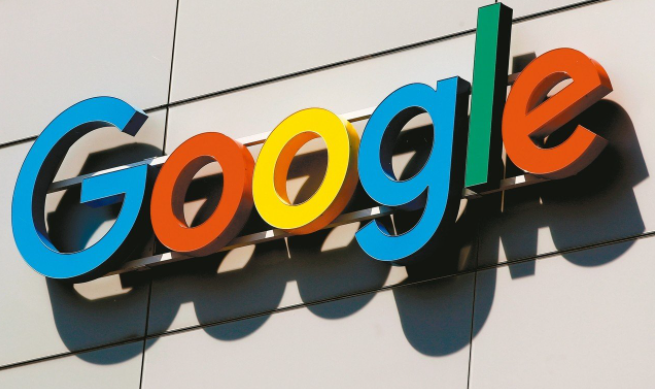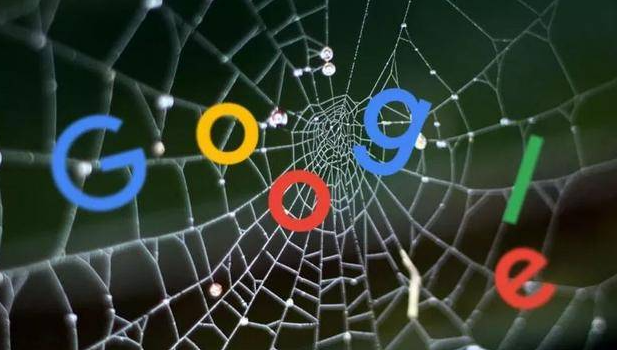1. Windows系统防火墙设置
- 允许Chrome通过防火墙:打开“控制面板”,找到并点击“系统和安全”选项,在“系统和安全”窗口中,点击“Windows Defender 防火墙”,接着在防火墙的设置界面中,找到“允许应用或功能通过Windows Defender 防火墙”的选项,并点击进入,在弹出的窗口中,找到Chrome浏览器,然后勾选其对应的复选框,以允许它通过防火墙进行网络通信,最后点击“确定”保存设置。
- 检查防火墙规则:在“Windows防火墙”的“高级设置”中查看入站规则和出站规则,了解哪些程序或端口是被允许或阻止的,若发现有与浏览器安装相关的规则(如阻止特定端口或程序的网络访问),需要特别注意。
2. Mac系统防火墙设置
- 查看防火墙状态:点击“系统偏好设置”,然后选择“安全性与隐私”,在“防火墙”选项卡中查看防火墙是否开启以及相关的规则设置。
- 调整防火墙规则:在“安全性与隐私”的“防火墙”选项卡中,可以点击“防火墙选项”来查看具体的规则设置,根据需要添加或删除相关规则,确保Chrome浏览器能够正常进行下载操作。
3. 其他注意事项
- 检查浏览器安全设置:在chrome地址栏输入chrome://settings/content/insecureContent,点击添加,输入(*.)com,可解决因浏览器默认阻止通过HTTP站点下载文件而导致的拦截问题。
- 暂时关闭防火墙(不推荐长期使用):在Windows系统中,打开“控制面板”,找到“Windows防火墙”,点击“启用或关闭Windows防火墙”,选择“关闭”选项,然后再次进行下载,但关闭防火墙会使计算机失去网络防护,容易受到恶意攻击,因此下载完成后应及时重新开启防火墙。